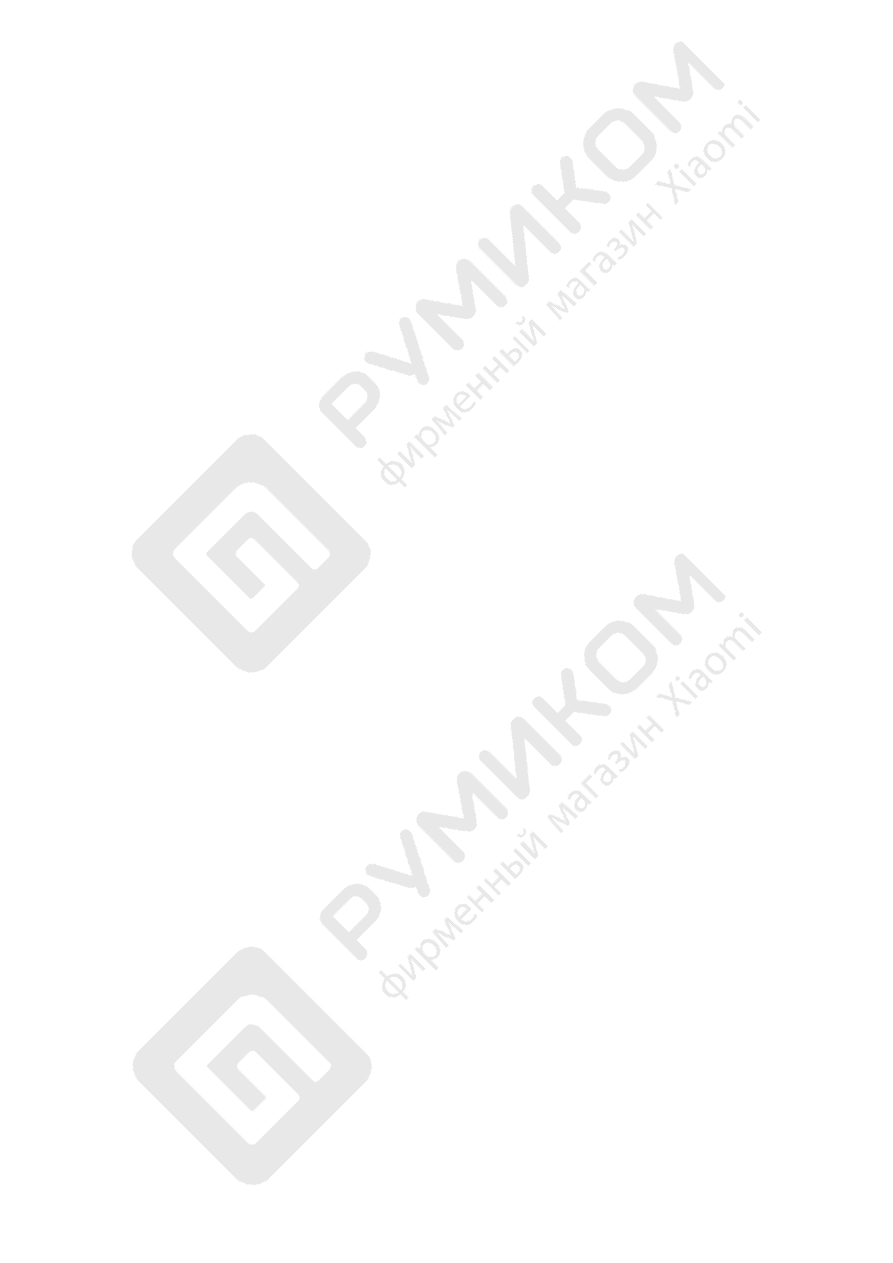
Руководство пользователя Mi Phone
Добро пожаловать!
Mi phone – высококачественные смартфона от компании Xiaomi. Узнать более подробную
информацию о мобильных устройствах Mi phone и приобрести дополнительные аксессуары вы
можете на сайте производителя: Mi.com.
Информация, представленная в инструкции, может иметь отличия от характеристик и дизайна
вашего устройства, так как модели регулярно улучшаются и совершенствуются. Руководство
обновлено в мае 2016 года.
Содержание
Р
АЗДЕЛ
1:
О
БЗОР МОБИЛЬНОГО УСТРОЙСТВА
С
ИСТЕМНЫЕ ПРИЛОЖЕНИЯ
С
ТРОКА СОСТОЯНИЯ
И
КОНКИ
Р
АЗДЕЛ
2:
Н
АЧАЛО РАБОТЫ
А
ККУМУЛЯТОР
USB
ПОДКЛЮЧЕНИЕ
Р
АЗДЕЛ
3:
О
СНОВНЫЕ ФУНКЦИИ
П
РИЛОЖЕНИЯ
Ж
ЕСТЫ
П
АНЕЛЬ УВЕДОМЛЕНИЙ
В
ВОД ТЕКСТА
Р
АЗДЕЛ
4:
П
ОДРОБНЕЙ О ФУНКЦИЯХ
Т
ЕЛЕФОН
Ф
ОТО И ВИДЕО
Р
АЗВЛЕЧЕНИЯ
И
НТЕРНЕТ
М
НОГОЗАДАЧНОСТЬ
В
ИДЖЕТЫ
,
С
МЕНА ОБОЕВ И
Т
ЕМ
Г
ЛАВНЫЙ ЭКРАН И ТЕМЫ
С
ИСТЕМНЫЕ ПРИЛОЖЕНИЯ
Д
РУГИЕ ПРИЛОЖЕНИЯ



























